스마트폰에서 블루투스 연결이 안될 때 해결법
스마트폰을 사용하면서 블루투스 기능이 정상적으로 작동하지 않는 상황을 자주 경험할 수 있습니다. 기기를 연결하려고 할 때 의외의 오류가 발생하면 당황스러울 수 있습니다. 이 글에서는 스마트폰에서 블루투스 연결이 원활하지 않을 때의 문제 해결법에 대해 상세히 살펴보겠습니다.
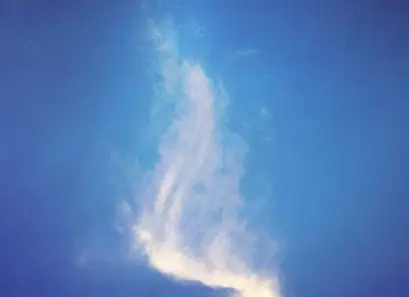
블루투스 오류의 일반적인 원인
블루투스 기능에 문제가 발생하는 이유는 다양합니다. 사용자들은 블루투스가 갑자기 연결되지 않거나 특정 기기가 인식되지 않는 경우를 경험하곤 합니다. 다음은 이러한 블루투스 오류의 흔한 원인입니다:
- 블루투스 기능이 꺼져 있는 경우
- 연결하려는 기기가 블루투스 범위를 벗어난 경우
- 소프트웨어 업데이트가 필요할 경우
- 기기의 물리적 손상 또는 결함
블루투스 연결 오류 해결 방법
이제 블루투스 연결 오류를 해결하기 위한 몇 가지 방법을 소개하겠습니다.
1. 블루투스 기능 활성화 확인
먼저, 블루투스 기능이 활성화되어 있는지 확인해야 합니다. 스마트폰의 설정 메뉴를 열고 블루투스 항목으로 이동하여 기능이 켜져 있는지 체크하세요. 만약 비활성 상태라면 이를 활성화해 주세요.
2. 기존 연결 삭제 후 재연결
기기가 제대로 연결되지 않는다면 기존의 연결 정보를 삭제하고 다시 시도하는 것이 도움이 될 수 있습니다. 설정 메뉴에서 블루투스를 선택하고, 연결하려는 기기의 정보 버튼을 눌러 “이 기기 지우기”를 선택합니다. 이후 다시 페어링을 시도하세요.
3. 네트워크 설정 초기화
네트워크 설정 초기화는 블루투스 문제를 해결하는 데 효과적입니다. 설정 메뉴에서 일반으로 이동한 후, 전송 또는 재설정 섹션으로 들어가 “네트워크 설정 재설정”을 선택하면됩니다. 이 경우 Wi-Fi 비밀번호 등도 초기화되니 유의하세요.

4. 소프트웨어 업데이트
스마트폰의 소프트웨어가 구버전이라면 블루투스 기능에 영향을 줄 수 있습니다. 따라서, 최신 버전으로 소프트웨어를 업데이트하는 것이 중요합니다. 설정 메뉴에서 소프트웨어 업데이트 항목을 찾아 새로운 업데이트가 있는지 확인해 보세요.
5. 기기 재부팅
간단하지만 효과적인 방법 중 하나는 기기를 재부팅하는 것입니다. 스마트폰과 블루투스 기기를 모두 껐다가 다시 켜서 연결을 시도해 보세요. 이 방법은 일시적인 오류를 해결하는 데 많은 도움이 됩니다.
6. 기기와 간섭 요소 확인
주변에서 동작 중인 다른 무선 기기가 블루투스 신호에 간섭을 일으킬 수 있습니다. Wi-Fi 라우터, 전자레인지 등 블루투스와 동일한 주파수를 사용하는 기기들이 있을 경우, 그들의 작동 상태를 체크해 보세요. 이러한 기기들과의 거리를 조정하면 연결 문제가 개선될 수 있습니다.
7. 복구 프로그램 활용하기
위 방법으로도 문제가 해결되지 않을 경우, 전문 복구 프로그램을 사용하는 방법도 있습니다. 이 소프트웨어는 블루투스와 관련된 오류를 해결하는 데 도움을 줄 수 있으며, 시스템 복구를 통해 기기를 원활하게 작동시킬 수 있습니다.

결론
스마트폰에서 블루투스 연결 오류는 여러 원인으로 발생할 수 있으나, 적절한 해결 방법을 적용한다면 대부분의 문제를 쉽게 해결할 수 있습니다. 위에서 소개한 방법들을 하나씩 시도해 보시기 바랍니다. 블루투스 기능이 정상적으로 작동하면 보다 편리한 무선 경험을 즐길 수 있을 것입니다.
자주 찾으시는 질문 FAQ
블루투스가 연결되지 않을 때 어떻게 해야 하나요?
블루투스 연결에 문제가 발생하면 먼저 기능이 활성화되어 있는지 확인한 후, 기존 연결 정보를 삭제하고 다시 시도해 보세요. 이러한 절차를 통해 문제를 개선할 수 있습니다.
블루투스 신호가 불안정한 이유는 무엇인가요?
블루투스 신호가 불안정한 원인은 주변에 있는 다른 무선 기기들의 간섭일 수 있습니다. 전자레인지나 Wi-Fi 라우터와 같은 기기를 확인하고, 거리를 조정해 보시는 것이 좋습니다.